Comment activer ou désactiver la prévention de l’exécution des données
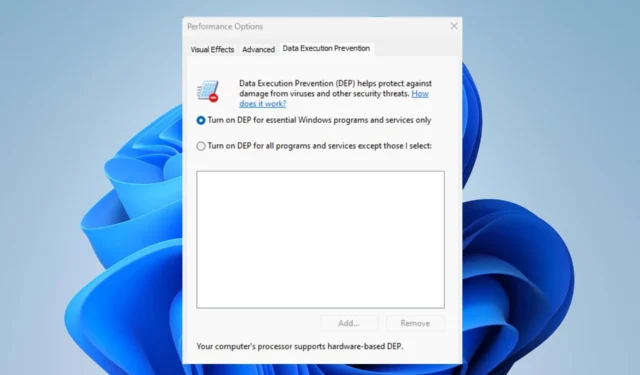
Le système d’exploitation Windows est convivial, bien qu’il comprenne diverses fonctionnalités pour les utilisateurs avancés et professionnels. La fonctionnalité de prévention de l’exécution des données (DEP) dans les versions Windows de XP Service Pack 2 à Windows 11 en fait partie.
Cependant, différentes personnes se sont inquiétées de savoir ce qu’est la fonction de prévention de l’exécution des données et s’il faut l’activer ou la désactiver. Par conséquent, nous discuterons du DEP et de la manière d’activer ou de désactiver la prévention de l’exécution des données sur les PC Windows.
Qu’est-ce que la prévention de l’exécution des données ?
La prévention de l’exécution des données (DEP) est une fonctionnalité de sécurité intégrée à Windows conçue pour protéger votre PC contre l’exécution de code malveillant. Il divise la mémoire de votre ordinateur en deux catégories : exécutable et non exécutable. Par conséquent, empêcher l’exécution de zones de mémoire spécifiques en tant que code.
Les principales caractéristiques du DEP sont :
- Empêcher l’exécution de code malveillant
- Empêche l’exécution de parties de mémoire spécifiques en tant que code
- Protégez-vous contre le débordement de la mémoire tampon et les attaques probables
- Protège contre divers types de logiciels malveillants et d’exploits
- Améliore la sécurité du système
- Il vous permet de configurer des applications individuelles ou l’ensemble du système.
Après avoir discuté du DEP et de ses fonctionnalités clés, nous vous guiderons à travers les étapes explicites pour l’activer ou le désactiver.
Comment activer la prévention de l’exécution des données ?
1. Utilisez l’invite de commande
- Cliquez avec le bouton gauche sur l’ icône Windows , tapez CMD et cliquez sur Exécuter en tant qu’administrateur .
- Ensuite, sélectionnez le bouton Oui si l’ autorisation UAC vous y invite.
- Copiez et collez la commande suivante et appuyez sur Enter pour activer DEP :
bcdedit.exe /set {current} nx AlwaysOn
- De plus, pour désactiver la prévention de l’exécution des données, tapez ceci et appuyez surEnter :
bcdedit.exe /set {current} nx AlwaysOff
- Pour vérifier si DEP est activé
2. Via les paramètres Windows
- Cliquez avec le bouton gauche sur l’ icône Windows et sélectionnez Paramètres.
- Sélectionnez la catégorie Confidentialité et sécurité et cliquez sur Sécurité Windows.

- Sélectionnez la catégorie de contrôle App & Browser . Accédez à la section Protection contre les exploits et cliquez sur le lien Paramètres de protection contre les exploits .

- Ensuite, accédez à Prévention de l’exécution des données (DEP) et cliquez sur la flèche déroulante.

- De plus, sélectionnez l’option appropriée pour activer ou désactiver DEP.
3. Utilisez le panneau de configuration
- Appuyez sur le Windowsbouton , saisissez Panneau de configuration et appuyez sur Enter.
- Sélectionnez la catégorie Système et sécurité et cliquez sur Système .

- Sélectionnez le lien Paramètres système avancés dans le volet droit de la nouvelle fenêtre.

- Accédez à la section Performances et cliquez sur le bouton Paramètres.

- Sélectionnez l’ onglet Prévention de l’exécution des données en haut et cliquez sur le bouton radio Activer DEP pour les programmes et services Windows essentiels uniquement.

- Ensuite, cliquez sur le bouton OK et redémarrez votre PC.
Les étapes ci-dessus vous permettent d’activer et de désactiver la fonction de prévention de l’exécution des données.
Si vous avez d’autres questions ou suggestions, veuillez les déposer dans la section des commentaires.



Laisser un commentaire